윈도우 시작 메뉴 크기 조절 및 설정 방법
Windows 운영 체제에서 시작 메뉴는 사용자에게 앱과 파일에 대한 접근을 쉽게 하는 중요한 요소입니다. 특히 윈도우 10과 11에서는 시작 메뉴의 활용도가 매우 높아졌습니다. 따라서 사용자 맞춤화를 통해 더욱 효율적으로 작업할 수 있는 방법에 대해 알아보도록 하겠습니다.

시작 메뉴 크기 조절하기
시작 메뉴의 크기를 조정하는 것은 사용자의 필요에 따라 메뉴를 최적화하는 데 도움을 줍니다. 다음은 윈도우 10에서 시작 메뉴의 크기를 조정하는 방법입니다.
- 먼저, 시작 메뉴를 열기 위해 시작 버튼을 클릭합니다.
- 메뉴의 상단이나 측면 가장자리에 마우스를 두면 커서 모양이 양방향 화살표로 변합니다.
- 이 상태에서 마우스 버튼을 누르고 드래그하여 원하는 크기로 조정합니다.
이와 같은 방법으로 시작 메뉴의 높이와 너비를 자유롭게 조절할 수 있습니다. 또한 전체 화면 모드로 변경할 수도 있는데, 이 경우 사용자는 더욱 넓은 공간에서 모든 앱을 직관적으로 사용할 수 있게 됩니다.
전체 화면 시작 메뉴 활성화하기
윈도우 10 기기에서 전체 화면 모드를 활성화하려면 아래의 절차를 따르십시오:
- 시작 버튼을 클릭한 후, ‘설정’ 아이콘(톱니바퀴 모양)을 선택합니다.
- ‘개인 설정’을 선택한 후, ‘시작’ 옵션으로 이동합니다.
- ‘전체 화면 시작 사용’을 찾아 해당 옵션을 켭니다.
이렇게 설정하면 앱을 한눈에 볼 수 있어 사용자 경험이 개선됩니다.
시작 메뉴 사용자 지정하기
사용자의 편의에 맞게 시작 메뉴를 조정할 수 있는 다양한 방법이 있습니다. 아래의 방법들을 통해 시작 메뉴를 더욱 유용하게 활용해 보세요.
앱 및 바로가기 고정하기
가장 자주 사용하는 앱이나 파일을 시작 메뉴에 고정하여 빠르게 접근할 수 있습니다. 고정하는 방법은 다음과 같습니다:
- 작업 표시줄의 검색 상자에 고정하고 싶은 앱 이름을 입력합니다.
- 결과에서 해당 앱을 마우스 오른쪽 버튼으로 클릭한 후, ‘시작 화면에 고정’을 선택합니다.
- 파일 탐색기나 웹사이트의 경우도 비슷한 방법으로 고정할 수 있습니다.
고정한 앱 해제하기
더 이상 사용하지 않는 앱은 시작 메뉴에서 고정 해제하여 깔끔하게 정리할 수 있습니다:
- 고정된 앱을 마우스 오른쪽 버튼으로 클릭합니다.
- ‘시작에서 해제’를 선택합니다.
시작 메뉴 정리 및 그룹화
시작 메뉴의 앱을 체계적으로 정리하는 것도 매우 중요합니다. 이를 위해 폴더를 생성하거나 앱을 그룹화할 수 있습니다.
- 고정된 앱 중 하나를 다른 앱 위로 드래그하면 새로운 폴더가 생성됩니다.
- 생성된 폴더에 이름을 붙이거나 추가 앱을 드래그하여 넣을 수 있습니다.
- 폴더에서 앱을 제거하려면 해당 앱을 폴더 바깥으로 끌어내면 됩니다.
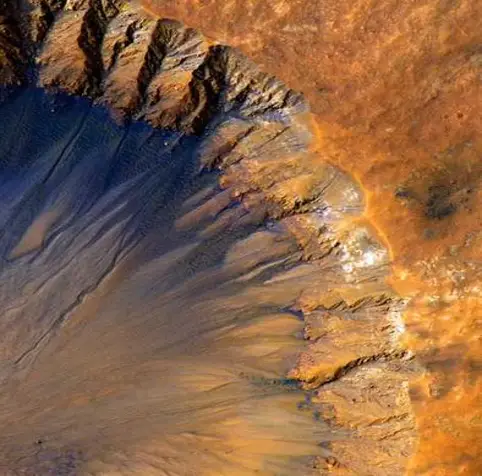
시작 메뉴 레이아웃 조정하기
윈도우에서는 시작 메뉴의 레이아웃을 조정하여 사용자 경험을 최적화할 수 있습니다. 사용자 맞춤형 레이아웃으로 보다 많은 핀과 권장 앱을 사용할 수 있습니다.
- ‘시작’ 메뉴 아래를 마우스 오른쪽 버튼으로 클릭하고 ‘시작 설정’을 선택합니다.
- 여기에서 ‘레이아웃’ 옵션을 선택한 후, 다양한 레이아웃 중에서 적합한 것을 선택합니다.
권장 사항 및 최근 사용한 항목 표시하기
최근에 사용한 파일이나 앱을 손쉽게 찾을 수 있도록 권장 사항을 활성화할 수 있습니다:
- ‘시작’ 설정에서 ‘앱과 관련된 최근 항목 표시’를 활성화합니다.
- 자주 사용하는 앱을 기반으로 한 추천 기능을 통해 사용자의 작업 효율성을 높일 수 있습니다.
계정 영역 및 전원 버튼 설정하기
시작 메뉴의 계정 영역에서는 계정 설정, 전환 또는 로그아웃과 같은 기능을 설정할 수 있습니다. 전원 버튼의 기능도 개인화할 수 있습니다:
- ‘시작’ 설정에서 전원 버튼 옆에 표시할 폴더를 선택하여 자주 사용하는 폴더에 빠르게 접근할 수 있게 합니다.
- 문서, 다운로드, 사진과 같은 기본 폴더를 추가하여 워크플로우를 개선할 수 있습니다.
작업 표시줄과 시작 메뉴 위치 조정하기
윈도우 11에서는 시작 메뉴가 기본적으로 중앙에 위치하지만, 작업 표시줄을 사용하여 메뉴를 왼쪽으로 이동할 수 있습니다. 이 방법은 기존 윈도우 사용자의 편의성을 고려한 조정입니다.
- 작업 표시줄을 마우스 오른쪽 버튼으로 클릭하고 ‘작업 표시줄 설정’을 선택합니다.
- 작업 표시줄 동작을 확장하고 원하는 정렬 옵션(왼쪽)을 선택합니다.

맺음말
윈도우의 시작 메뉴는 매우 유용한 기능으로, 사용자의 필요에 맞게 조정할 수 있는 다양한 옵션을 제공합니다. 시작 메뉴의 크기 조정, 앱 고정 및 폴더 생성, 레이아웃 변경 등을 통해 사용자 자신의 작업 스타일에 맞는 최적의 환경을 만들 수 있습니다. 이러한 설정을 적용하면 컴퓨터 작업이 한층 더 효율적이 되고, 자주 사용하는 기능에 빠르게 접근할 수 있게 됩니다.
적극적으로 시작 메뉴를 개인화하여 더 나은 사용자 경험을 만들어 보시기 바랍니다. 다양한 기능을 활용하여 작업 환경을 개선하고, 필요에 따라 레이아웃을 조정하는 것을 추천드립니다.
자주 묻는 질문 FAQ
시작 메뉴의 크기를 어떻게 조절하나요?
시작 메뉴를 조정하려면 시작 버튼을 클릭한 후, 메뉴 가장자리에 커서를 가져다 대고 드래그하여 원하는 크기로 변경하면 됩니다.
전체 화면 모드를 활성화하는 방법은?
전체 화면 모드를 이용하고 싶다면, 시작 메뉴를 연 후 ‘설정’에서 ‘개인 설정’을 선택하고, ‘시작’ 옵션 안에서 ‘전체 화면 시작 사용’을 활성화하면 됩니다.
시작 메뉴에서 앱을 고정하는 방법은 무엇인가요?
원하는 앱을 고정하려면 검색창에 앱 이름을 입력한 후, 결과에서 해당 앱을 우클릭하고 ‘시작 화면에 고정’을 선택하면 됩니다.